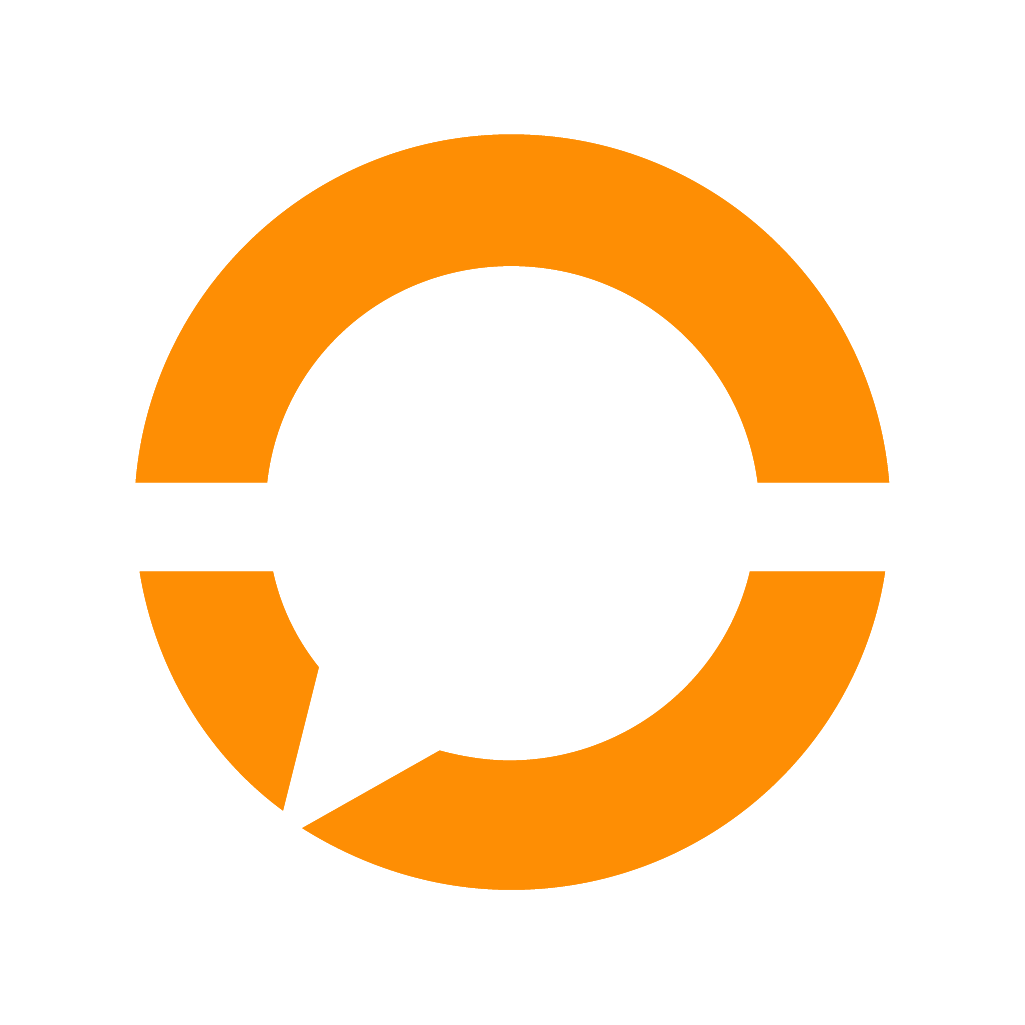Comece por aqui
Conectando meu Chatbot ao WhatsApp Cloud API
Criando meu 1º Chatbot no Studio
Primeiros passos para usar o WhatsApp API: Conta Meta Verificada
Já tenho um número WhatsApp e quero usá-lo na Neoron, o que acontece?
Direct
Chamados
📲 Como Iniciar Chamados Ativos no Neoron Direct
Transferindo chamados e devolvendo para fila
O que é o módulo Chamados? Como funcionam as filas?
Contatos
🔑 Noções Introdutórias ao Neoron Direct | Primeiro Acesso e Visão Geral do Sistema
Studio
Criar
Componentes dos Cards
Componente: Vincular Tag
Componente: Editar contato
Componente: Fatiar Texto
Componente: Cálculo
Componente: Requisição API
Componente: Atendimento Humano
Componente: Direcionar
Componente: Pulo lógico
Componente: Definir Variável
Componente: Captura Customizada com Expressão Regular (Regex)
Componentes: Capturar Email, Número ou Telefone
Componente: Múltipla Escolha
Componente: Captura de Texto Livre
Componente: Enviar e-mail
Componente: Mídia
Componente: Botões
Componente: Mensagem
Variáveis
Conceitos básicos do menu Criar para você configurar o seu chatbot da melhor forma
Divulgar
Gerenciar o Direct
Distribuição Automática de Chamados
Gerenciamento de Templates
Gerenciando Respostas Rápidas
Parâmetros do Direct
Mensagens
Escala de atendimento
Gerenciamento de departamentos
Gerenciamento de atendentes (cadastro, edição e desativação)
Assuntos de encerramento
Ativando a integração Neoron Studio <> Neoron Direct
Integrações
Sobre o Neoron Studio
- Todas as Categorias
- Studio
- Criar
- Componentes dos Cards
- Componente: Mídia
Componente: Mídia
 Atualizado
por Leonardo Ebling
Atualizado
por Leonardo Ebling
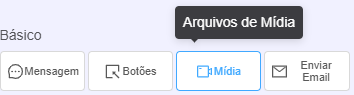
O componente Mídia permite o envio de arquivos para seus clientes durante o atendimento. Você pode compartilhar: 📷 Imagens | 🎞 Figurinhas | 🎥 Vídeos | 📄 Documentos | 🎙 Áudios gravados
Como utilizar?
1️⃣ Selecione o arquivo desejado.
2️⃣ Clique em "Salvar" para armazená-lo no chatbot.
3️⃣ O arquivo estará pronto para envio ao cliente! 🚀 Você só precisar revisar e publicar a nova versão.
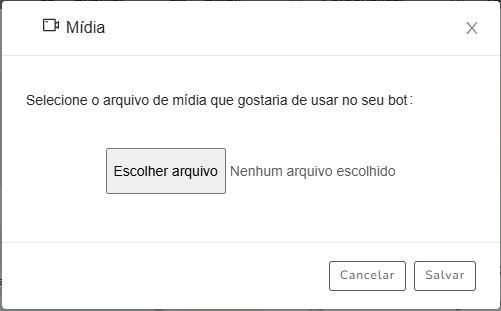
📌 Formatos e Tamanhos Aceitos
Tipo de Arquivo | Extensões Aceitas | Tamanho Máximo Permitido |
Áudio | .mp3 | 16 MB |
Documentos | .txt, .xls, .xlsx, .doc, .docx, .ppt, .pptx, .pdf | 100 MB |
Imagens | .jpeg, .png | 5 MB |
Figurinhas* | .webp | 100 KB |
Vídeos | .mp4 | 16 MB |
Enviando Figurinhas (Stickers)
*Se deseja enviar figurinhas no WhatsApp, siga estes passos:
1️⃣ Carregue um arquivo .webp no componente.
2️⃣ Marque a opção "Usar como figurinha", localizada abaixo da pré-visualização da imagem.
🔹 Pronto! Seu arquivo será enviado como sticker para o cliente.
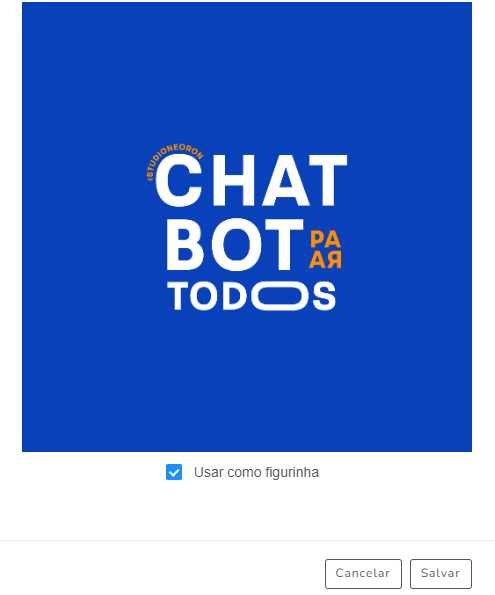
🎥 Veja o vídeo explicativo sobre o componente: